A szöveg elrejtése és megjelenítése a Word -ben

- 3134
- 548
- Virág István Kálmán
A Microsoft Office Word Editornak érdekes lehetősége van, nem minden felhasználó tud róla. Újra elrejtheti és megjelenítheti a szöveges töredékeket, hogy megvédje a többi felhasználó megtekintésétől. A nyomtatási szakaszban is megtehető, hogy a szöveg bizonyos töredékeit ne adja át papírra.

Egyes esetekben a felhasználóknak el kell rejteniük a személyes adatokat a dokumentumban
Szem előtt kell tartani, hogy ez a funkció nem teljes adatvédelem. Minden olyan felhasználó, akinek a szövegszerkesztés joga van, lehetővé teszi a rejtett adatok tükrözését és elolvashatja azt.
Egy másik hasznos lehetőség láthatatlan szimbólumokkal a Word -ben a személyes adatok törlése, amikor egy fájlt egy másik személynek küld. Alapértelmezés szerint a dokumentum számos ideiglenes és állandó személyes információt tartalmaz, például kézírásos jegyzeteket, átviteli útvonalakat és a jelölő rendszer elemeit. Bármely felhasználó, akinek joga van a médiafájl megváltoztatására, megtekintheti őket. Bizonyos esetekben ez elfogadhatatlan, ezért küldeni kell a szöveget, mielőtt elküldi a szöveget.
Milyen rejtett adatok léteznek a Wordben
A Wordben többféle láthatatlan szimbólum létezik. A megtekintéskor nem láthatók, de bármelyik felhasználó meg tudja jeleníteni őket. Itt vannak:
- Kézzel hozzáadott megjegyzések, megjegyzések, javítások és egyéb személyes adatok. Ha más felhasználókkal együtt készítette a szöveget, akkor tartalmazhat jegyzeteket a szerkesztési módról, megjegyzésekről stb. Miután megtanulta ezt az információt, bármely felhasználó megérti, ki dolgozott egy dokumentum létrehozásán. Tehát nem tudod fenntartani a névtelenséget - ez kudarcot vallhat a kollégák.
- Fájl tulajdonságai, más néven metaadatok. Ide tartoznak annak a fióktulajdonosnak a nevét, ahonnan a szerkesztés, valamint a szöveg címe. Ide tartoznak a Microsoft Office áruházak létrehozásának idejéről. Bizonyos pénzeszközök felhasználásakor az e -Mail címsorokat, az ellenőrzéshez küldött adatokat és a sablonok nevét találhatja meg.
- Vízjelek és asztali adatok.
- A felhasználói szöveg manuálisan rejti el. Ő, mint a láthatatlan szimbólumok többi része, helyreállítható.
- Adatok a szerveren. Ha a médiafájlt a vezérlőszerveren vagy a Microsoft könyvtárában mentették el, akkor az adatai vannak a helyén.
- Személyes XML-Data.

Hogyan lehet elrejteni a szöveget
Annak érdekében, hogy manuálisan láthatatlanul jelezze a Word jeleit, szükség van:
- Jelölje ki a kívánt részt;
- Kattintson rá a jobb egérkulcs segítségével, és nyomja meg a "Betűtípus" gombot a Környegység menüben;
- A "Módosítás" -ben válassza ki a "Rejtett" tételt;
- Erősítse meg az OK -t.
Ha a megváltozott szöveget olvasó felhasználó nem fogja tudni, hol található a láthatatlan rész, akkor valószínűleg nem fogja látni ezeket az adatokat. Ennek ellenére megmarad a megtekintés valószínűsége - ez törölheti a rejtettet.
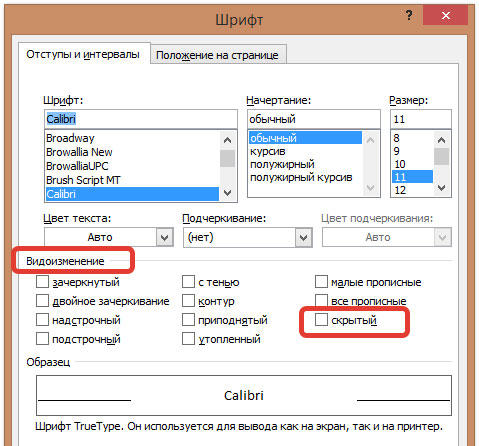
Hogyan lehet megjeleníteni egy rejtett szöveget
Annak érdekében, hogy a jelek láthatóvá váljanak, meg kell mondania a rejtett:
- Válassza ki a teljes dokumentumot a Ctrl + "A" megnyomásával;
- Kattintson a jobb egér gombra a helyi menü felhívásához;
- Válassza a "Módosítás" lehetőséget, és távolítsa el a dobozt a "Rejtett" pontból;
- Mentse el a változtatásokat.
Hogyan lehet megtalálni a rejtett szöveget és törölni a személyes adatokat
Ha nem biztos benne, hogy vannak -e láthatatlan szimbólumok a médiafájlban, ellenőrizheti azt. Ez a művelet akkor is szükséges, ha el kell készítenie egy dokumentumot a küldéshez. Ezt a program speciális felügyelőjével hajtják végre:
- Nyissa meg a szükséges médiafájlt;
- Annak másolatának rögzítéséhez (ajánlott, mivel nem mindig lehet visszaállítani az elemeket) kattintson a "Mentésként" elemre, és írja be a nevet az ablak megfelelő mezőjébe;
- Válassza ki a könyvtárat, és írja le;
- Egy példányban látogasson el a "Fájl" - "Előkészítés" - "Ellenőrizze a dokumentumot";
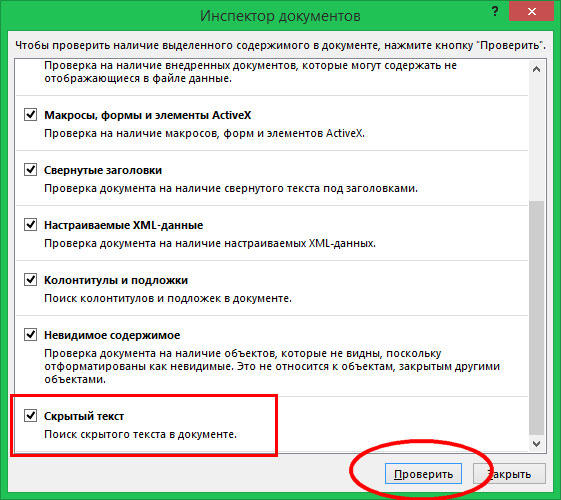
- Az „Inspector” ablakban jelölje meg a szükséges pontokat - a kivizsgálandó információkat;
- Kattintson a "Check" elemre;
- Lásd az eredményt a "Dokumentumok felügyelőjének" ablakban;
- Törölje azokat az értékeket, amelyeket visszavonhatatlanul el akarja rejteni a címzettől az átadáskor (addig addig adja vissza őket, amíg a szöveg nem lesz nyitva, és a megújítási puffer nem tele van újakkal);
- Írja le egy példányt, és adja át.
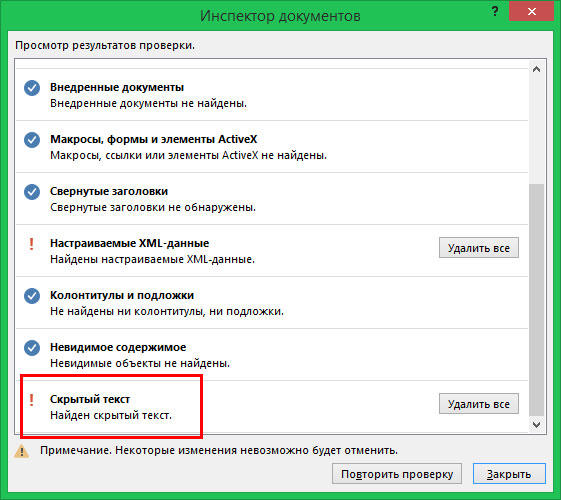
Eredmény
Szóban nem csak a látható elemekkel, hanem a rejtett elemekkel is dolgozhat. Ide tartoznak olyan információk is, amelyeket tanácsos törölni a harmadik fél felhasználójának kiterjesztése előtt. Tegye ezt, hogy ne hirdetjen adatokat a tárolószerveren, a kézi jegyzeteket és más személyes elemeket.

